ABUS TVVR45030 Operating instructions – страница 10
Инструкция к ABUS TVVR45030 Operating instructions
Оглавление
- Инструкция по эксплуатации
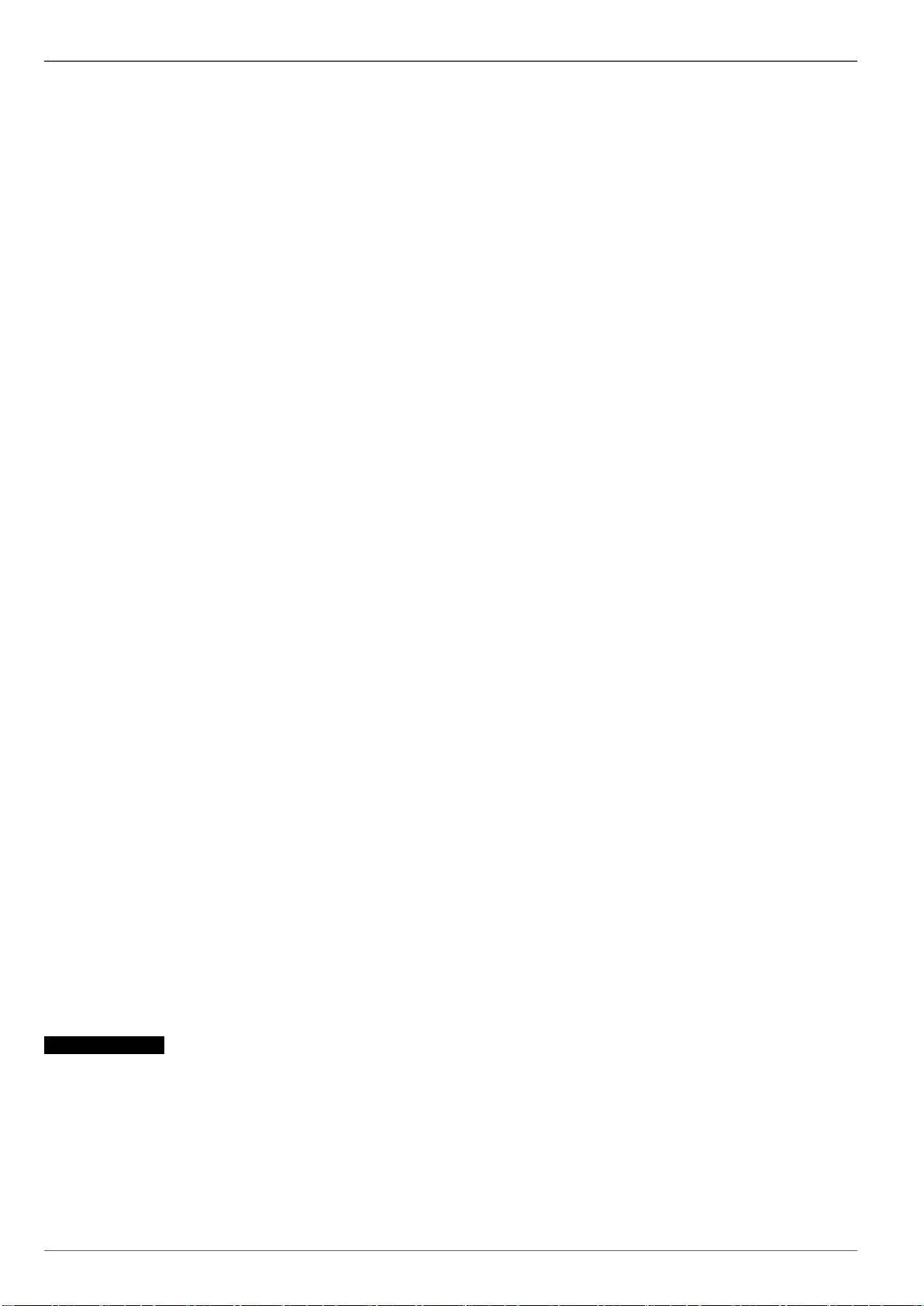
Inhoud
Описание меню .......................................................................................................................................................... 468
Настройки .................................................................................................................................................................... 469
Описание меню .......................................................................................................................................................... 469
Конфигурация ............................................................................................................................................................. 470
Обзор .......................................................................................................................................................................... 470
Основные настройки ................................................................................................................................................. 470
Понятия ...................................................................................................................................................................... 472
Стуктура сети ............................................................................................................................................................. 473
Конфигурация сети .................................................................................................................................................... 473
Предупреждение ........................................................................................................................................................ 479
Пользователь ............................................................................................................................................................. 479
Камера ......................................................................................................................................................................... 481
OSD ............................................................................................................................................................................. 481
Изображение .............................................................................................................................................................. 481
PTZ .............................................................................................................................................................................. 482
Движение .................................................................................................................................................................... 482
Действие ..................................................................................................................................................................... 482
Настройка ................................................................................................................................................................... 484
Расписание ................................................................................................................................................................. 484
Кодирование .............................................................................................................................................................. 485
Дополнительные установки (только TVVR45030)................................................................................................... 485
Меню «Отпуск» .......................................................................................................................................................... 486
Жесткие диски ............................................................................................................................................................ 487
Установка жесткого диска ......................................................................................................................................... 487
Параметры управления жестким диском ................................................................................................................ 487
Настройка жестких дисков для камер ...................................................................................................................... 488
Жесткий диск: настройка ........................................................................................................................................... 488
Проверить статус жесткого диска ............................................................................................................................ 489
Настройки тревоги жесткого диска........................................................................................................................... 489
Продолжительность ................................................................................................................................................... 490
Событие ...................................................................................................................................................................... 490
Ярлык .......................................................................................................................................................................... 490
Изображение .............................................................................................................................................................. 491
Техническое обслуживание ..................................................................................................................................... 492
Сведения о системе ................................................................................................................................................... 492
Протокол Поиск .......................................................................................................................................................... 492
Импорт/ экспорт .......................................................................................................................................................... 493
Обновление ................................................................................................................................................................ 494
Произвести восстановление системы ...................................................................................................................... 495
Сеть ............................................................................................................................................................................. 495
Резерв. Копия .............................................................................................................................................................. 497
Продолжительность ................................................................................................................................................... 497
Событие (тип события «тревожный вход») ............................................................................................................. 498
Событие (тип события «тревожный вход") .............................................................................................................. 498
Запись тревоги ........................................................................................................................................................... 499
Запись вручную .......................................................................................................................................................... 499
Продолж. захват ......................................................................................................................................................... 499
Тревога ........................................................................................................................................................................ 499
Завершение работы ................................................................................................................................................... 500
Индикация .................................................................................................................................................................. 500
Настройки: Запись ..................................................................................................................................................... 500
Настройки: PTZ .......................................................................................................................................................... 500
Настройки: Сеть ......................................................................................................................................................... 500
181
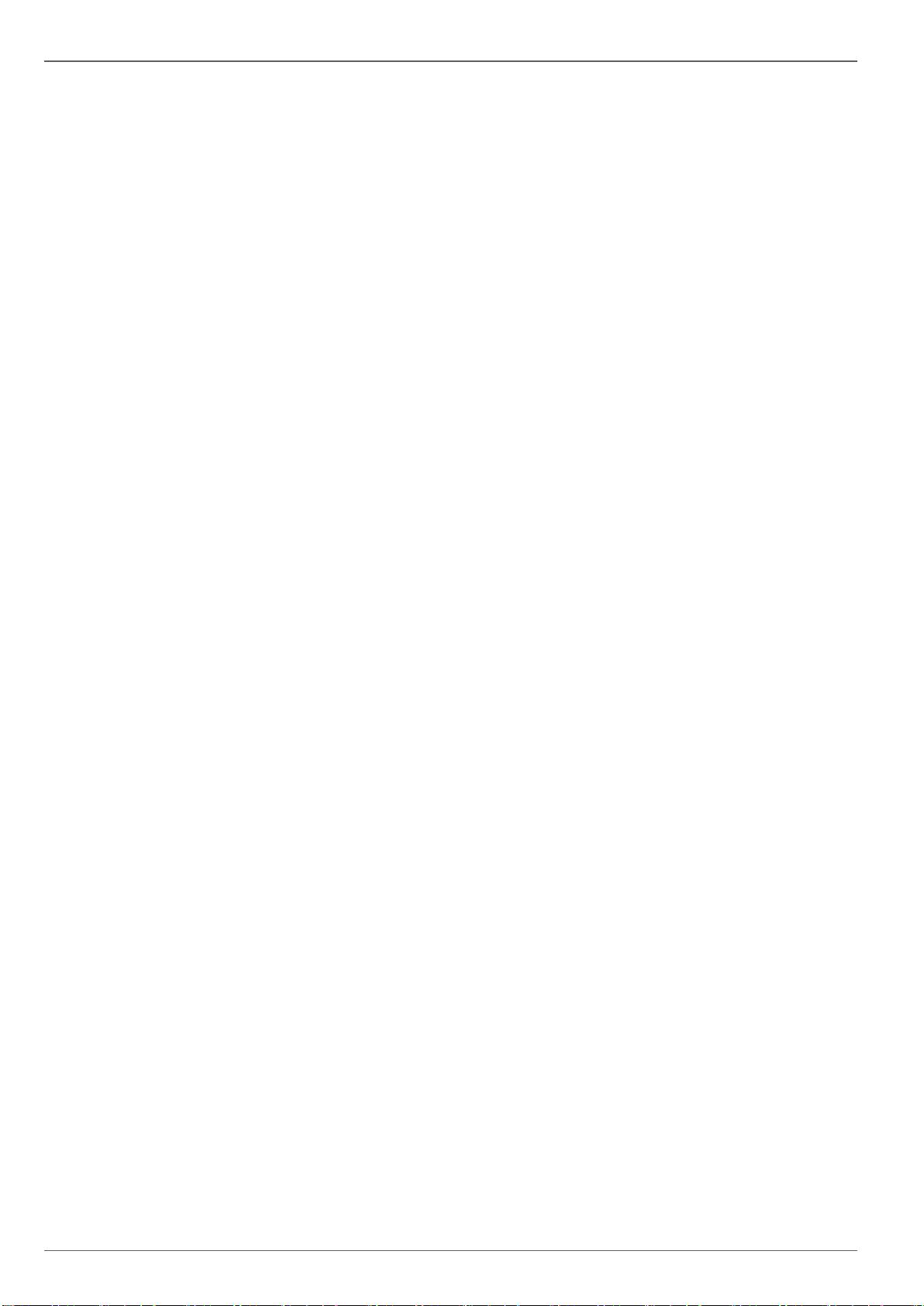
Inhoud
Настройки: Сигнализация ......................................................................................................................................... 500
Настройки: RS232 ...................................................................................................................................................... 500
Устранение неисправностей .................................................................................................................................... 501
Очистка устройства и уход ...................................................................................................................................... 501
Указание ...................................................................................................................................................................... 501
Технические характеристики ................................................................................................................................... 502
Утилизация .................................................................................................................................................................. 504
Ссылка на директиву ЕС по утилизации старого электрического и электронного оборудования. .................... 504
Указания по обращению с батареями ...................................................................................................................... 504
Важная информация по утилизации батарей!........................................................................................................ 504
Ссылка на директиву ЕС RoHS ................................................................................................................................. 504
Глоссарий .................................................................................................................................................................... 505
Используемые термины ............................................................................................................................................ 505
О внутреннем жестком диске .................................................................................................................................. 507
182

Korte handleiding
Korte handleiding
Voordat u begint
moeten de volgende voorbereidingen worden getroffen:
1. Neem de algemene opmerkingen,
veiligheidsinstructies en de uitleg over het opstellen
en aansluiten in acht, zie pag. 162.
2. Controleer of de inhoud van de verpakking volledig
en onbeschadigd is.
3. Plaats de batterijen in de afstandsbediening.
183
Opmerking
Neem de uitleg in de aparte korte handleiding in
acht.
Installeren van de harde schijf
Waarschuwing
Schakel de recorder uit en koppel de netspanning
los.
Let op de vereiste aardaansluiting om statische
ontladingen te voorkomen.
1. Installeer één of meerdere harde schijven, zie aparte
korte handleiding.
2. Maak als eerste de aansluiting met het moederbord
met de rode datakabel (kleine stekker).
3. Verbind de voedingskabel (grote 5-aderige stekker).
4. Controleer of de stekkers goed vast zitten.
5. Sluit de behuizing.
Aansluiten
Opmerking
Neem bij het leggen van de kabels de minimale
buigstraal in acht! Kabels niet knikken!
1. Verbind alle netwerkcamera's met het netwerk
2. Sluit de sensoren aan op de alarmingangen.
3. Sluit de monitor aan op de HDMI/VGA of en BNC
aansluiting.
4. Sluit de muis aan op de USB-aansluiting.
5. Sluit de netspanning aan.
6. Schakel de recorder in met de netschakelaar
POWER op de achterzijde. De DVR statusindicator
op de voorzijde licht op,
Apparaat configureren
Opmerking
Neem de uitleg in de aparte korte handleiding in
acht.
Na elkaar worden de volgende instellingen
geconfigureerd.
Taal voor de gebruikersinterface kiezen
Aanmaken van de beheerder
Algemene instellingen (datum, tijd, ...)
Harde schijf beheer (initialiseren etc.)
Opname-instellingen
Netwerkinstellingen
Voer de verschillende stappen van de "Installatie-
assistent" uit, zie pag. 141.
Opmerking
Achteraf wijzigen van de datum resp. de tijd kan
leiden tot verlies van gegevens!
Neem het menu-overzicht op pag. 193 en de
opmerkingen en uitleg over de basisbediening van
het systeem op pag. 149 in acht.
Neem de uitleg in acht over:
Live weergave
Pag. 193
Weergave
Pag. 191
PTZ
Pag. 211
Gegevens back-up
Pag. 221
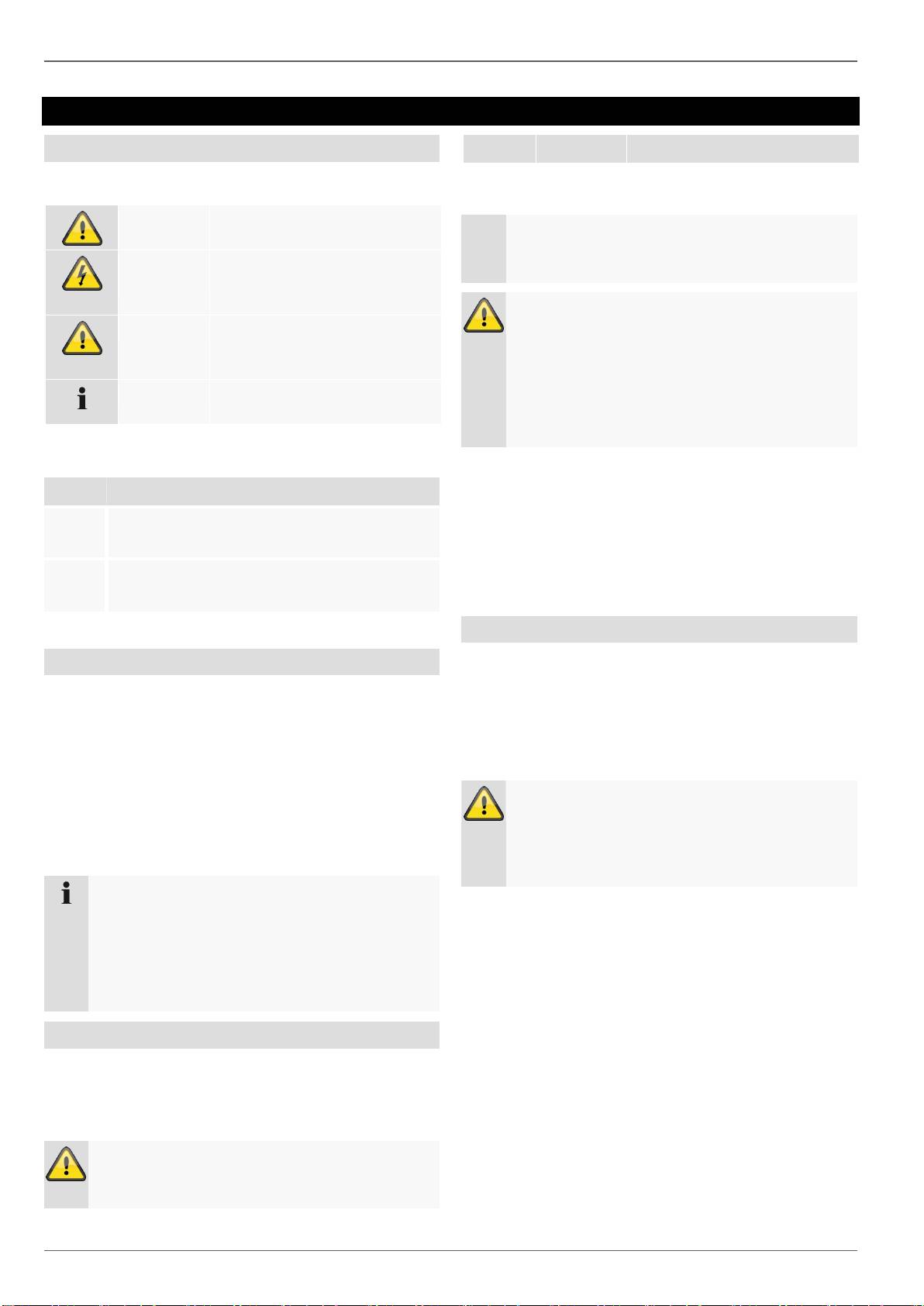
Belangrijke veiligheidsinstructies
Belangrijke veiligheidsinstructies
Verklaring van de symbolen
De volgende symbolen worden gebruikt in de handleiding
resp. op de recorder:
184
Symbool
Woord
Betekenis
Waar-
schuwing
Waarschuwing voor letselgevaar
of gevaar voor de gezondheid.
Waar-
schuwing
Waarschuwing voor letselgevaar
of gevaar voor de gezondheid
door elektrische spanning.
Belangrijk
Veiligheidsinformatie over
mogelijke schade aan de re-
corder of de accessoires.
Opmerking
Verwijzing naar belangrijke
informatie.
In de tekst worden de volgende verwijzingen gebruikt:
Betekenis
1. …
2. …
Instructie voor handelingen die in een vaste
volgorde moeten worden uitgevoerd.
…
…
Opsomming zonder vaste volgorde in de tekst
resp. waarschuwing.
Gebruik volgens voorschrift
Gebruik dit apparaat uitsluitend voor de toepassing
waarvoor het is gebouwd resp. ontworpen. Elke andere
toepassing wordt gezien als niet volgens voorschrift!
Dit apparaat mag uitsluitend worden gebuikt voor de
volgende toepassing(en):
Deze HD-SDI recorder dient in combinatie met de
aangesloten videobronnen (HD-SDI camera's) en
apparatuur voor videoweergave (CRT of TFT monito-
ren) voor de bewaking van objecten.
Opmerking
De opslag van gegevens is onderworpen aan
landelijke wetgeving met betrekking tot de
bescherming van persoonsgegevens.
Wijs uw klanten tijdens de installatie op het
bestaan van deze wettelijke richtlijnen.
Algemeen
Lees voor het eerste gebruik s.v.p. de volgende
instructies nauwkeurig door en neem alle
waarschuwingen in acht, zelfs als u vertrouwd bent met
de omgang met elektronische apparatuur.
Waarschuwing
Bij schade die is ontstaan doordat deze
gebruikershandleiding niet in acht is genomen,
vervalt het recht op garantie.
Wij kunnen niet aansprakelijk worden gesteld voor
gevolgschade!
Waarschuwing
Voor schade aan eigendommen of persoonlijk
letsel, voor zover veroorzaakt door onkundig
gebruik of het niet in acht nemen van de
veiligheidsinstructies, kunnen wij niet
aansprakelijk worden gesteld.
In dergelijke gevallen vervalt het recht op garantie!
Bewaar deze handleiding zorgvuldig om eventueel later
te kunnen raadplegen.
Wanneer u dit apparaat verkoopt of aan derden
doorgeeft, dient u deze handleiding mee te geven.
Dit apparaat is gefabriceerd volgens internationaal
geldende veiligheidsvoorschriften.
Voedingsspanning
Gebruik dit apparaat uitsluitend met een
spanningsvoorziening die overeenkomt met hetgeen
op het typeplaatje is vermeld.
Wanneer u niet zeker weet, welke elektriciteitsvoor-
ziening in uw geval beschikbaar is kunt u contact
opnemen met uw energieleverancier.
Waarschuwing
Voorkom gegevensverlies!
Gebruik dit apparaat altijd in combinatie met een
ononderbroken elektriciteitsvoorziening (UPS) met
een beveiliging tegen overspanning.
Koppel de recorder los van de elektriciteitsvoor-
ziening bij onderhouds- of reparatiewerkzaamheden.
De aan-/uitschakelaar koppelt de recorder niet
volledig los van het elektriciteitsnet.
Om de recorder volledig los te koppelen van het
elektriciteitsnet moet de stekker uit het stopcontact
worden genomen. De recorder moet daarom zodanig
worden opgesteld dat het stopcontact altijd
bereikbaar is zodat de stekker in geval van nood di-
rect uit het stopcontact kan worden genomen/
Om brandgevaar te vermijden, moet de stekker uit
het stopcontact worden genomen wanneer de recor-
der gedurende langere tijd niet wordt gebruikt. Bij
storm en/of onweer waarbij gevaar bestaat voor
blikseminslag, moet de recorder altijd van het

Belangrijke veiligheidsinstructies
elektriciteitsnet worden losgekoppeld of moet de re-
corder op een UPS worden aangesloten.
185
Waarschuwing
Open de recorder nooit zelf! Er bestaat gevaar
voor een elektrische schok!
Wanneer het nodig mocht zijn om de recorder te
openen, neem dan s.v.p. contact op met
deskundig personeel of een professionele
installateur.
Het inbouwen van een harde schijf mag uitsluitend
worden uitgevoerd door vakkundig geschoold
personeel of uw installateur.
Waarschuwing
Wijzigingen aan de recorder leiden tot verlies van
garantie, wanneer deze wijzigingen niet worden
uitgevoerd door vakkundig personeel.
Wij adviseren om het inbouwen van een harde
schijf te laten uitvoeren door een professioneel in-
stallateur.
Bij onjuiste inbouw van de harde schijf vervalt de
garantie!
Gebruik geen adapters of verlengkabels die niet
voldoen aan de geldende veiligheidsvoorschriften en
breng geen wijzigingen aan in de elektriciteitskabels.
Plaatsing/werkomgeving
Plaats de recorder op een vaste, vlakke ondergrond
en plaats geen zware voorwerpen op de recorder.
De recorder is niet ontworpen voor gebruik in
omgevingen met een hoge temperatuur of
luchtvochtigheid (bv. badkamers) of omgevingen met
een hoge stofbelasting.
Bedrijfstemperatuur en luchtvochtigheid:
-10 °C tot 55 °C, max. 85 % relatieve
luchtvochtigheid. De recorder mag uitsluitend worden
gebruikt in een gematigd klimaat.
Let er op dat
er altijd voldoende ventilatie is gewaarborgd (plaats
de recorder niet in een kast, op een dik tapijt, op een
bed of op een plaats waar de ventilatieopeningen
worden afgesloten en laat minimaal 10 cm ruimte
rondom);
er geen directe warmtebronnen bv. verwarmingen
directe invloed hebben op de recorder;
er geen direct zonlicht of sterk kunstlicht op de recor-
Overbelasting/overspanning
der valt;
Voorkom overbelasting van stopcontacten,
de recorder niet in de directe nabijheid van magneti-
verlengkabels en adapters. Dit kan leiden tot brand of
sche velden (bv. luidsprekers) wordt opgesteld;
een elektrische schok.
er geen open vuur (bv. brandende kaarsen) op de re-
Om beschadiging door overspanning (bv. bij onweer)
corder worden gezet;
te voorkomen, wordt geadviseerd om gebruik te
contact met spat- en druipwater en agressieve
maken van een overspanningsbeveiliging.
vloeistoffen wordt voorkomen;
de recorder niet wordt gebruikt in de directe
Kabels
omgeving van water, in het bijzonder mag de recor-
der niet worden ondergedompeld (plaats geen met
Pak alle kabels uitsluitend vast aan de stekker(s) en
vloeistof gevulde voorwerpen, bv. vazen of drank op
trek niet aan de kabels zelf.
of naast de recorder);
Pak de netkabel nooit vast met natte handen.
er geen vreemde voorwerpen kunnen binnendringen;
Hierdoor kan kortsluiting ontstaan en bestaat gevaar
voor een elektrische schok.
de recorder niet wordt blootgesteld aan sterke
temperatuurschommelingen omdat er dan
Plaats de recorder zelf, meubelstukken of andere
luchtvochtigheid kan condenseren wat tot een elektri-
zware voorwerpen niet op de kabels en let er op dat
sche kortsluiting kan leiden;
de kabels niet worden geknikt, in het bijzonder bij de
de recorder niet wordt blootgesteld aan sterke
stekker en de aansluitingen.
vibraties en trillingen.
Leg nooit een knoop in de kabel en bindt de kabel
nooit vast aan andere kabels.
Afstandsbediening
Alle kabels moeten zodanig worden gelegd dat er
niemand op kan gaan staan of op enige wijze wordt
Wanneer de afstandsbediening gedurende langere
gehinderd.
tijd niet wordt gebruikt, moeten alle batterijen worden
verwijderd omdat deze kunnen gaan lekken en de
Een beschadigde kabel kan brand of een elektrische
afstandsbediening hierdoor beschadigd kan worden.
schok veroorzaken. Controleer de netkabel
regelmatig.
Breng geen wijzigingen aan in de netkabel of de
stekker.
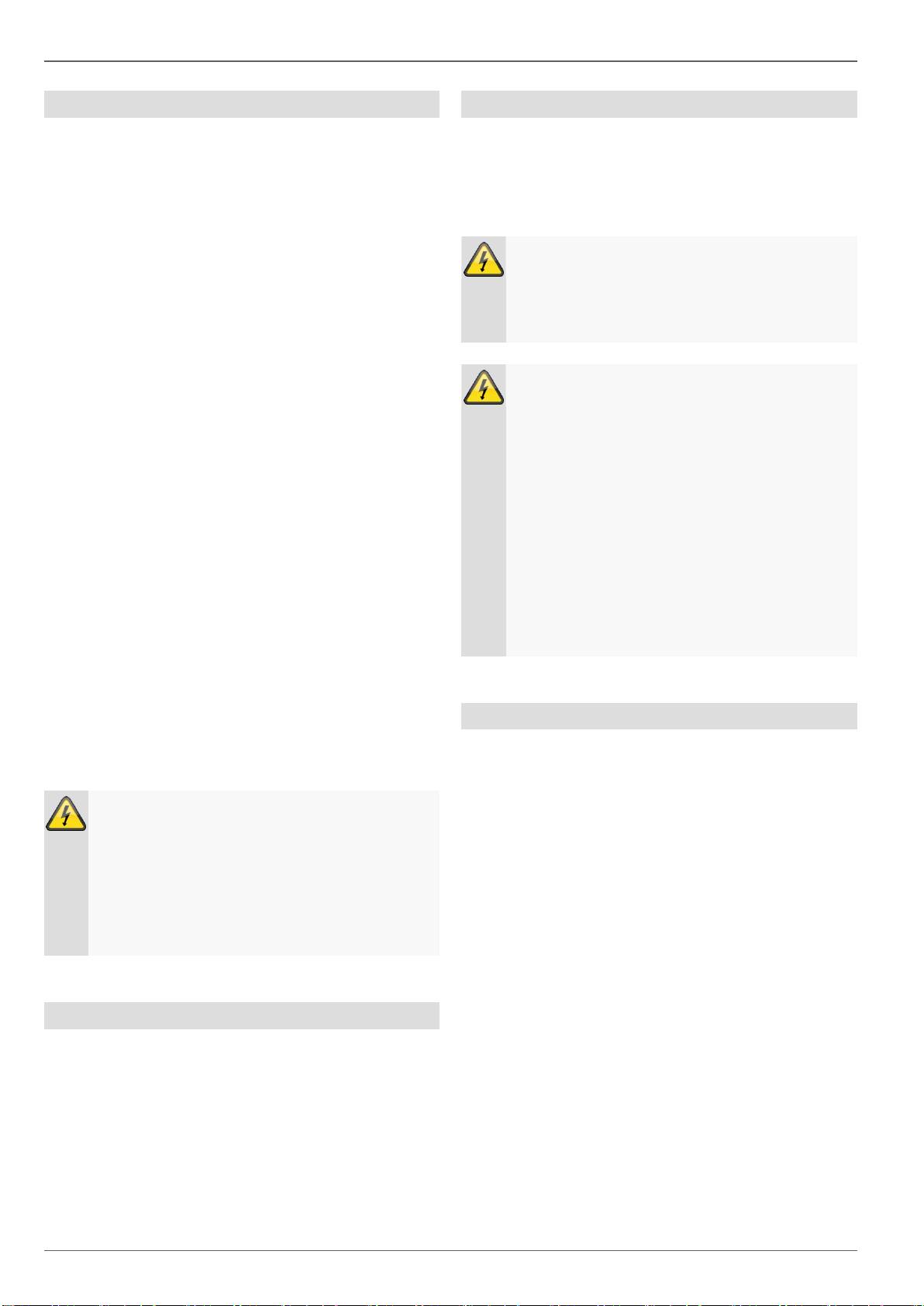
Belangrijke veiligheidsinstructies
Onderhoud en reiniging
Onderhoudswerkzaamheden zijn vereist wanneer de re-
corder is beschadigd, bv. wanneer de stekker, de
netkabel of de behuizing beschadigd zijn, vloeistoffen of
voorwerpen in de recorder terecht zijn gekomen,
wanneer de recorder is blootgesteld aan regen of vocht
of wanneer de recorder niet correct werkt of is gevallen.
Koppel de recorder tijdens
onderhoudswerkzaamheden (bv. schoonmaken) los
van het elektriciteitsnet!
Wanneer u rookontwikkeling, ongebruikelijke
geluiden of geuren vaststelt, dient u de recorder di-
rect uit te schakelen en de stekker direct uit het
stopcontact te nemen. In deze gevallen mag de re-
corder niet verder worden gebruikt totdat deze door
een deskundige is onderzocht.
Laat alle onderhoudswerkzaamheden uitvoeren door
een gekwalificeerde vakman.
U mag de behuizing(en) van de recorder of de ac-
cessoires nooit zelf openen. Bij geopende behuizing
bestaat levensgevaar door een elektrische schok.
De behuizing en de afstandsbediening kunnen met
een vochtige doek worden schoongemaakt.
Gebruik voor het schoonmaken geen oplosmiddelen,
spiritus of verdunner etc. Deze kunnen het oppervlak
van de behuizing beschadigen.
Gebruik geen van de volgende substanties:
zout water, insectenverdelger, chloor- of
zuurhoudende oplosmiddelen (salmiak)
schuurmiddel.
Wrijf het oppervlak van de behuizing volledig droog
met een katoenen doek.
186
Waarschuwing
De recorder werkt met gevaarlijke spanningen en
mag daarom uitsluitend worden geopend door
geautoriseerd vakkundig personeel. Alle
onderhouds- en servicewerkzaamheden moeten
worden uitgevoerd door vakkundige
servicebedrijven. Onvakkundige reparaties
kunnen de gebruiker in levensgevaar brengen.
Ingebruikname
Voor de eerste ingebruikname moeten alle
veiligheids- en bedieningsvoorschriften in acht wor-
den genomen!
Open de behuizing uitsluitend om een harde schijf in
te bouwen.
Accessoires
Sluit uitsluitend daarvoor bedoelde apparatuur aan
anders kunnen er gevaarlijke situaties ontstaan of
kan de recorder worden beschadigd.
Waarschuwing
Controleer bij installatie in een bestaande
videobewakingsinstallatie of alle apparatuur van
de netspanning en het laagspanningscircuit is
losgekoppeld!
Waarschuwing
Voer bij twijfel de montage, installatie en
bedrading niet zelf uit maar laat dit over aan een
vakman.
Onvakkundige werkzaamheden aan het
elektriciteitsnet of de installatie in het huis, kunnen
niet alleen voor uzelf, maar ook voor anderen
gevaar opleveren.
Breng de bekabeling altijd zodanig aan dat het
elektriciteitsnet en het laagspanningscircuit altijd
gescheiden verlopen en nergens met elkaar zijn
verbonden of als gevolg van een defect
verbonden kunnen worden.
Kinderen
Elektrische apparatuur mag niet in handen van
kinderen terecht komen! Laat kinderen nooit zonder
toezicht gebruik malen van elektrische apparatuur.
Kinderen kunnen gevaarlijke situaties niet altijd
correct beoordelen. Kleine onderdelen kunnen
levensgevaarlijk zijn wanneer deze worden ingeslikt.
Bewaar batterijen en accu's altijd op een voor
kinderen onbereikbare plaats. Wanneer een batterij
of een accu wordt ingeslikt, moet direct medische
hulp worden gezocht.
Houd ook verpakkingsmaterialen uit de buurt van
kinderen. Hierbij bestaat gevaar voor verstikking!
Dit apparaat hoort niet in de handen van kinderen.
Verende onderdelen kunnen bij onjuist gebruik weg-
springen en letsel aan bv. de ogen van kinderen
veroorzaken.
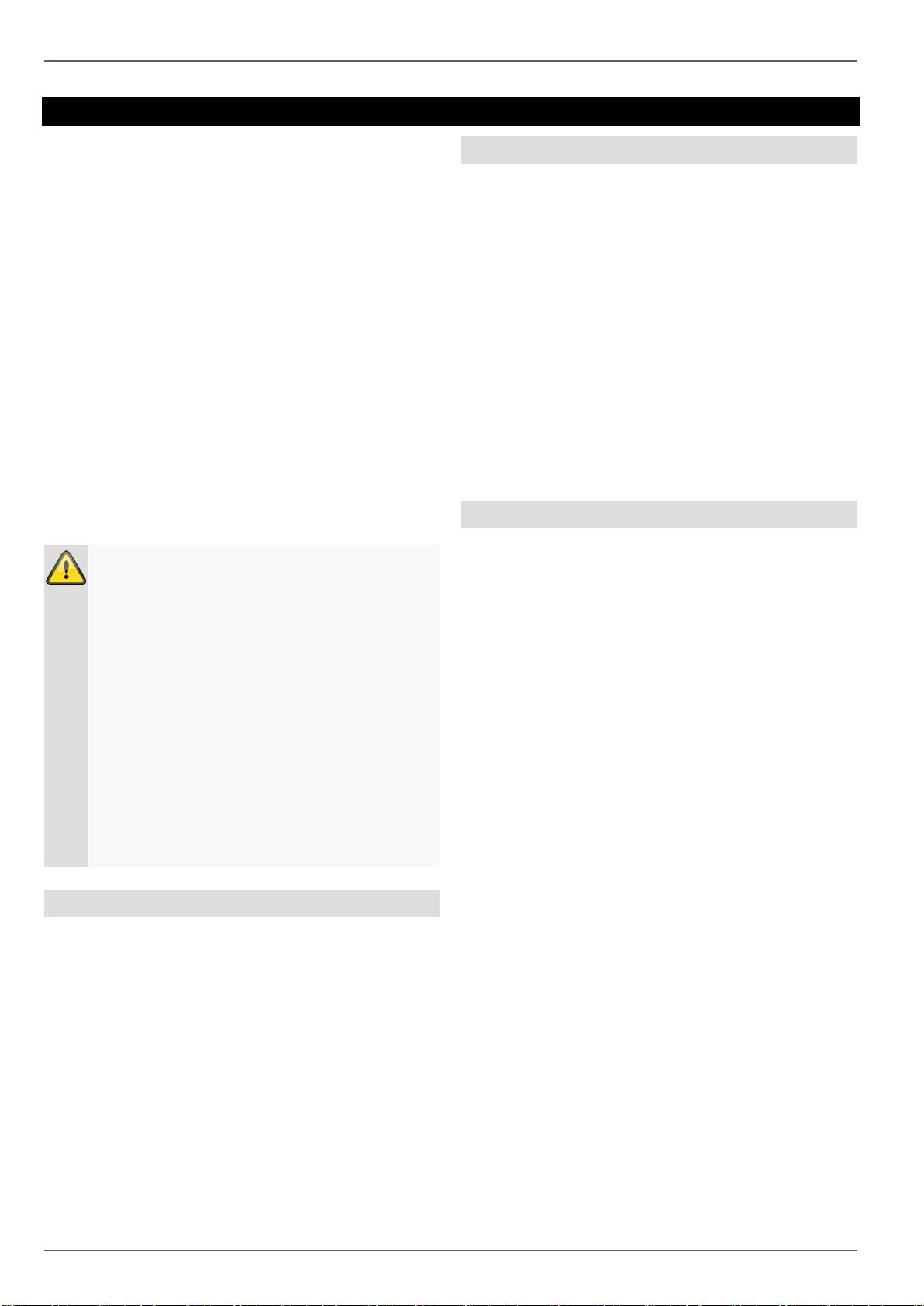
Inleiding
Inleiding
Geachte klant,
hartelijk dank voor de aanschaf van dit product.
Dit product voldoet aan alle geldende Europese en natio-
nale richtlijnen. De overeenstemming met deze richtlijnen
is gecontroleerd, de bijbehorende verklaringen en
documenten zijn bij de fabrikant (www.abus.com)
beschikbaar.
Om deze status te behouden en gebruik zonder gevaar
te garanderen, moet u als gebruiker deze handleiding in
acht nemen!
Lees de gebruiksaanwijzing vóór gebruik van dit product
volledig door en neem alle aanwijzingen voor gebruik en
veiligheid in acht!
Alle genoemde bedrijfsnamen en productaanduidingen
zijn handelsmerken van de resp. eigenaren. Alle rechten
voorbehouden
Wanneer u vragen heeft, kunt u contact opnemen met uw
installateur of leverancier!
187
Uitsluiting van aansprakelijkheid
Deze gebruiksaanwijzing is met de grootste zorg
samengesteld. Wanneer u desondanks omissies
of onnauwkeurigheden vaststelt, verzoeken wij u,
ons via het adres op de achterzijde van deze
handleiding hiervan op de hoogte te stellen. ABUS
Security-Center GmbH aanvaardt geen enkele
aansprakelijkheid voor technische of typografische
fouten en behoudt zich het recht voor, zonder
mededeling vooraf, wijzigingen aan te brengen
aan het product en/of de gebruiksaanwijzingen.
ABUS Security-Center aanvaardt geen
aansprakelijkheid voor directe of indirecte schade
die ontstaat op grond van uitvoering, prestaties en
gebruik van dit product, Er wordt geen enkele ga-
rantie gegeven voor de inhoud van dit document.
Uitpakken
Behandel de recorder tijdens het uitpakken zeer
voorzichtig.
Verpakkingen en verpakkingsmaterialen kunnen worden
hergebruikt en moeten in principe ter recycling worden
aangeboden.
Wij adviseren:
papier, karton en golfkarton resp.
kunststofverpakkingsmaterialen in de daarvoor bestemde
afvalcontainers te deponeren.
Wanneer deze in uw omgeving niet aanwezig zijn, kunt u
deze materialen met het huishoudelijk restafval afvoeren.
Wanneer de verpakking is beschadigd, moet u als eerste
de recorder controleren. Wanneer u beschadigingen aan
de recorder vaststelt, moet u deze met de verpakking
retourneren en contact opnemen met de fabrikant.
Leveringsomvang
ABUS NVR recorder
Netkabel (EU / UK / AUS)
SATA-kabel en schroeven voor HDD
Draagconstructie en schroeven voor serverracks
Software CD
Gebruiksaanwijzing (op CD of ingesloten)
Korte Handleiding (op CD of ingesloten)
Aansluitklemmen
Algemene informatie
Voor correct gebruik van dit apparaat moet u deze hand-
leiding volledig doorlezen en bewaren om eventueel
later te kunnen raadplegen.
Deze handleiding bevat informatie over bediening en
onderhoud van deze recorder. Neem in geval van
reparatie contact op met een geautoriseerd
servicebedrijf.
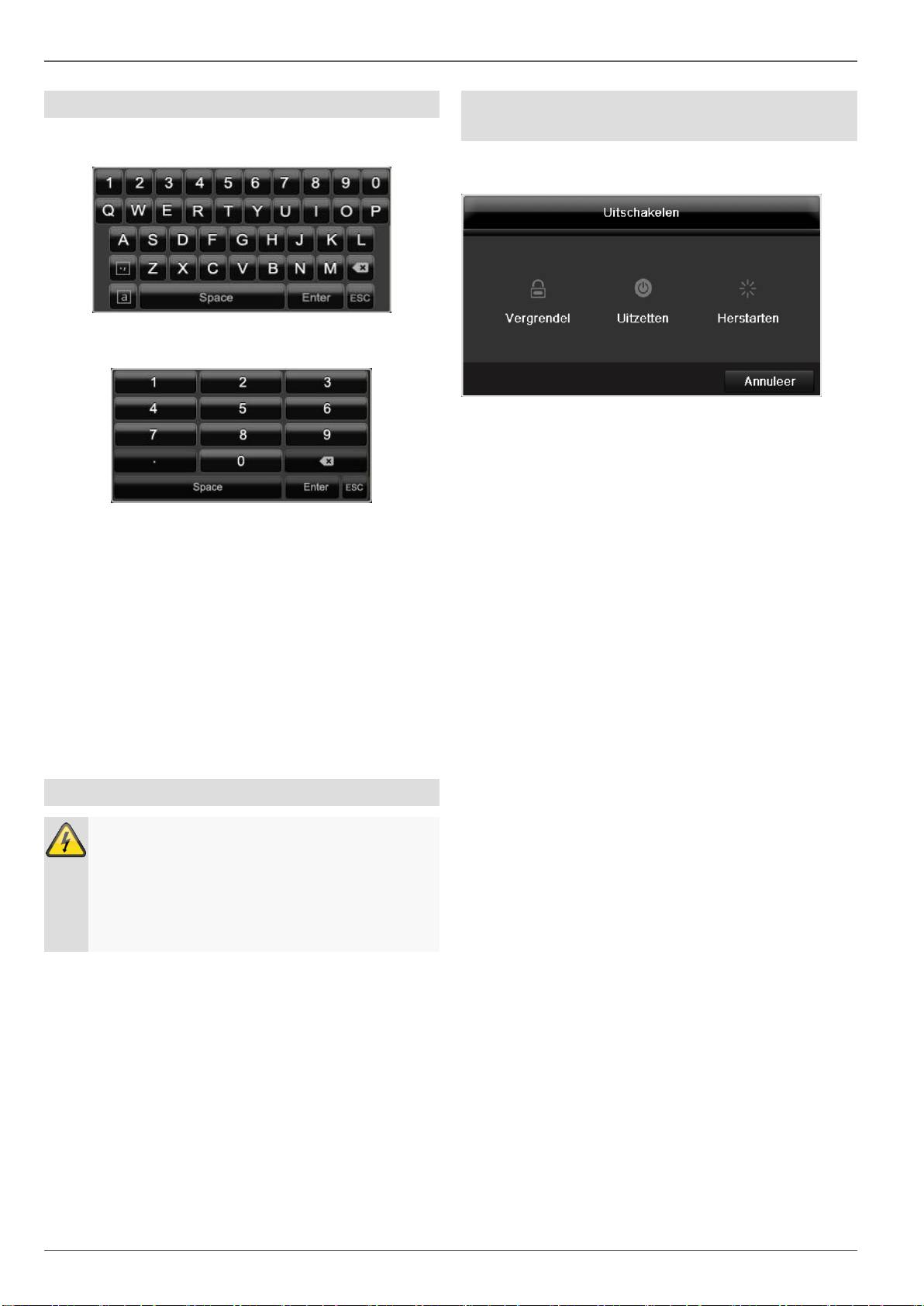
Inleiding
Beeldschermtoetsenbord
Wanneer u met de muis op een invoerveld voor tekst
klikt, verschijnt er een toetsenbord op het beeldscherm:
Bij zuivere cijferinvoer verschijnt het volgende
beeldschermtoetsenbord:
De werking van de toetsen is identiek aan de werking
van een "echt" toetsenbord.
Om een teken in te voeren, plaatst u de cursor op het
teken en klikt u met de linker muisknop.
Om de invoer af te ronden, klikt u op Enter.
Om het teken voor de cursor te wissen, klikt u op .
Om heen en weer te schakelen tussen onder- en
bovenkast, klikt u op de omkaderde a. De huidige
instelling wordt boven het toetsenbord weergegeven.
Om de invoer te annuleren of het invoerveld te
verlaten, klikt u op ESC.
Apparaat starten
188
Let op
De recorder mag uitsluitend worden aangesloten
op een netspanning die overeenkomt met hetgeen
op het typeplaatje is vermeld.
Maak voor de zekerheid gebruik van een
ononderbroken stroomvoorziening (UPS).
Apparaat uitschakelen, vergrendelen,
opnieuw opstarten
Klik in het hoofdmenu op "Afsluiten". Het volgende
scherm verschijnt.
1. Om uit te schakelen kiest u de optie Uitschakelen
en bevestigt u de volgende vraag met Ja. De recor-
der wordt uitgeschakeld.
Druk tijdens het uitschakelen niet op een toets!
2. Om het systeem te vergrendelen, kiest u het linker
symbool Vergrendel. De gebruikersinterface is nu
geblokkeerd. Om in het menu te komen is een
wachtwoord nodig.
3. Kies het rechter symbool Herstarten om opnieuw op
te starten. De recorder wordt opnieuw opgestart.
Inschakelen
Toets OK indrukken en 5 seconden ingedrukt houden
om de recorder weer in te schakelen.
Wanneer de recorder is aangesloten op de
stroomvoorziening en de hoofdschakelaar op de
achterzijde is ingeschakeld, brandt de DVR status LED.
1. Tijdens het opstarten voert de recorder een zelftest
uit.
2. Vervolgens verschijnt de installatie-assistent. Sluit
deze af om over te schakelen naar de live weergave.
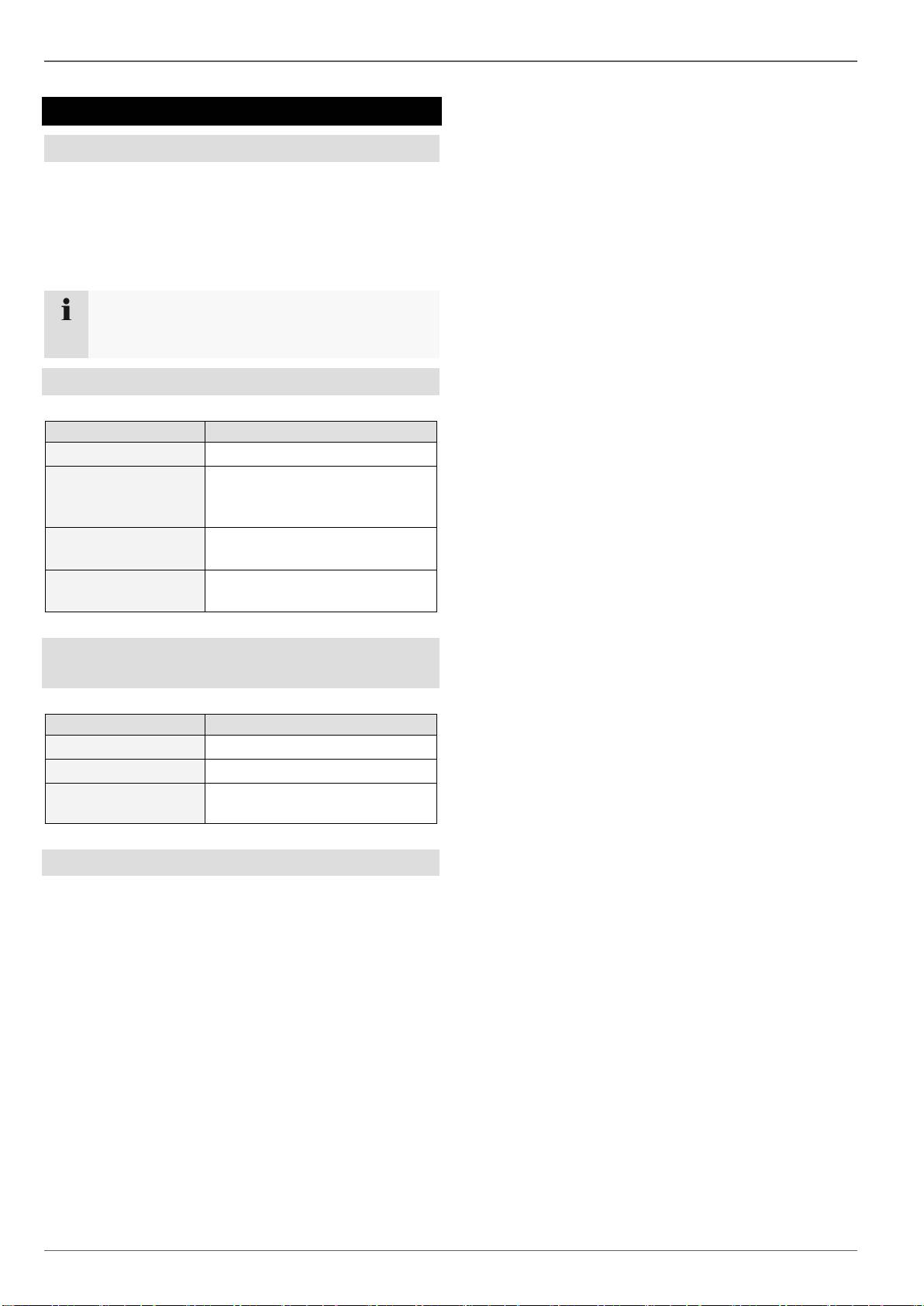
Statusindicatoren
Statusindicatoren
Algemeen
De volgende statusindicatoren geven informatie over de
bedrijfstoestand:
LED's op de voorzijde
Akoestische waarschuwingssignalen
Icons (weergave-elementen) op de monitor.
189
Opmerking
Neem de uitleg in de aparte korte handleiding in
acht.
DVR status LED
Toestand
Functie
Brandt permanent wit
Systeemstatus OK
Knippert wit
Systeemstatus OK, opname-
instellingen opgeslagen,
bewakingsmodus actief
Brandt permanent
blauw
Minimaal 1 camera bezig met
opnemen
Brandt permanent
rood
Onderhoud noodzakelijk
Selectietoetsen voor de camera's status
LED
Toestand
Functie
Uit
Geen camera aangesloten
Brandt permanent wit
Camera aangesloten
Brandt permanent
blauw
Camera bezig met opnemen
Informatie op de monitor
De recorder geeft de datum, de tijd en de naam van de
camera weer en of er momenteel wordt opgenomen.
Permanente opname "Blauwe R"
Alarm / MD&Alarm / MD|Alarm opname: „rode R”
Bewegingsdetectieopname „gele R”

Hulpprogramma instellingen
Hulpprogramma instellingen
Systeem configureren
De installatie-assistent ondersteunt u bij het configureren
van de nodige basisinstellingen van het systeem. Na het
doorlopen van de installatie-assistent is de DVR volledig
geconfigureerd voor opname en bewaking.
190
Opmerking
Alle gedetailleerde instellingen vindt u in het me-
nu, zie overzicht op pagina 159.
Na het eerste inschakelen verschijnt de taalkeuze:
1. Klik in het invoerveld en kies de gewenste taal uit de
lijst. Om verder te gaan klikt u op Volgende. De
volgende vraag verschijnt:
klik op Volgende om de assistent te starten.
Opmerking
Nadat het systeem is geconfigureerd, kunt u de
checkbox aanvinken. Het vinkje wordt verwijderd
en de assistent wordt vervolgens niet meer auto-
matisch gestart.
Beheerder aanmaken
Waarschuwing
Noteer het wachtwoord van de beheerder.
Het ingestelde wachtwoord is
"1 2 3 4 5".
1. Klik in het invoerveld en voer het wachtwoord voor
de beheerder in.
2. Om een nieuw wachtwoord aan te maken, vinkt u de
checkbox voor Nieuw Admin Pasw aan.
3. Voer het nieuwe wachtwoord in en bevestig uw
invoer in het veld eronder.
4. Klik op Volgende.
Datum / tijd
1. Voer de systeemtijd in bestaande uit datum en tijd.
2. Sluit de invoer af met Volgende.
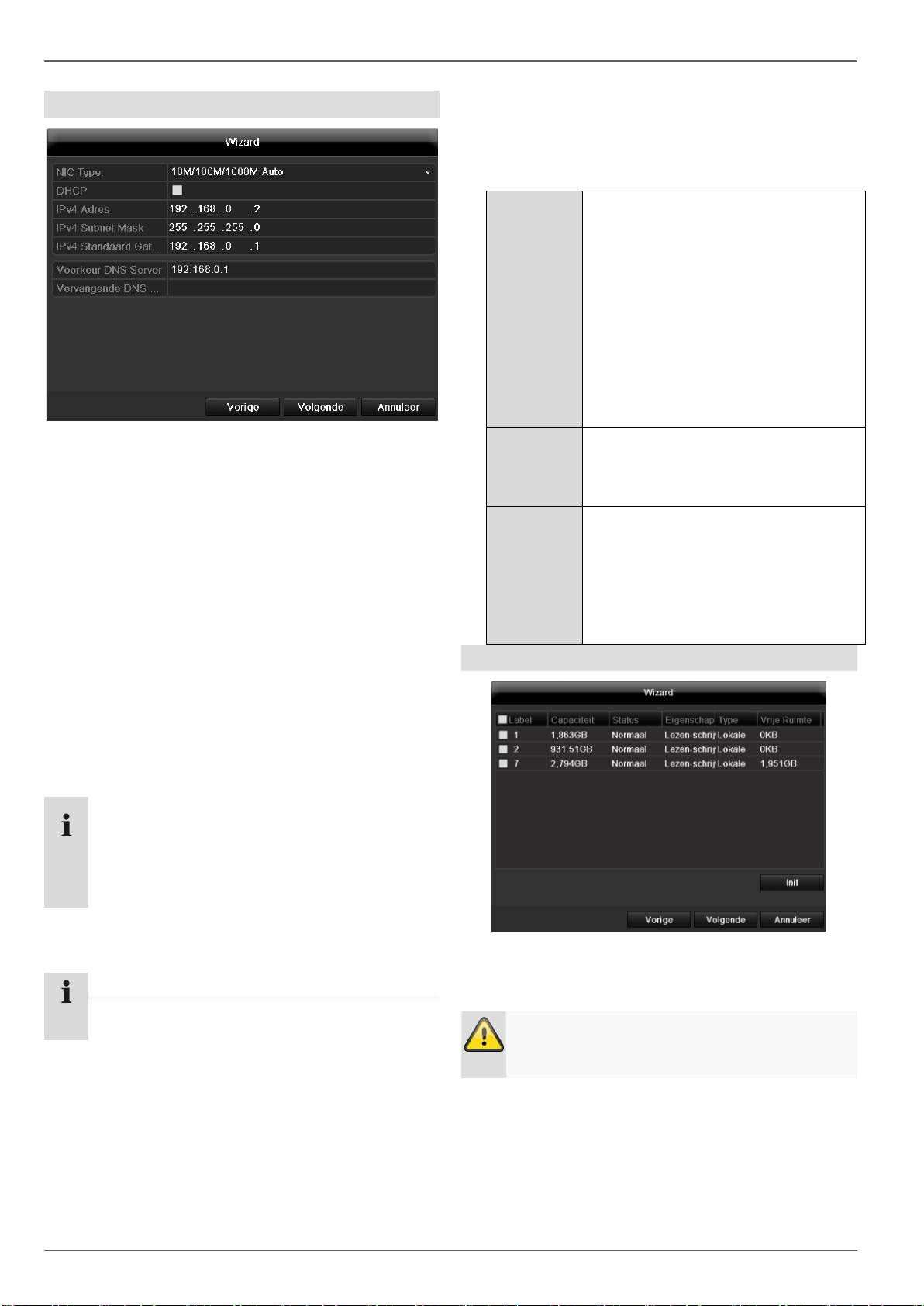
Hulpprogramma instellingen
Netwerkinstellingen
1. DHCP actief: wanneer op de netwerkrouter DHCP is
ingeschakeld, vinkt u de checkbox DHCP aan. Alle
netwerkinstellingen worden dan automatisch
geconfigureerd.
2. DHCP niet actief: voer de gegevens handmatig in
(IPv4-adres, IPv4 subnetmasker en de IPv4
standaard gateway = IPv4-adres van de router).
Optioneel kunt u ook het adres van de DNS-server
invoeren dat u voor het versturen van e-mails nodig
heeft.
Een typische adresinstelling zou er bijvoorbeeld als
volgt uit kunnen zien:
IPv4-adres: 192.168.0.50
IPv4 Subnetmasker: 255.255.255.0
IPv4 Standaard gateway: 192.168.0.1
Primaire DNS: 192.168.0.1
191
Opmerking
Indien u de „multi-adres”-modus heeft
geselecteerd, dient u beide netwerkaansluitingen
te configureren! Wijzig hiervoor bij „Selecteer NIC”
de LAN-uitgang.
3. Aangezien dit apparaat 2 netwerkaansluitingen
bezit, zijn er instellingsmogelijkheden voor het
parallelle en het gescheiden gebruik van de
aansluitingen beschikbaar:
Net Fault-
tolerance
Eén LAN-aansluiting wordt geselec-
teerd voor de gegevensoverdracht
(„NIC selecteren”). De andere
aansluiting bevindt zich in een soort
stand-by-modus. Wanneer er om wel-
ke reden dan ook (bijvoorbeeld crash
van de netwerkkaart, defecte kabel...)
geen gegevensoverdracht meer is
gegarandeerd, dan schakelt het
apparaat naar de andere interface en
gebruikt deze voor de
gegevensoverdracht.
Load
Balance
Bij selectie van deze modus werken
de twee netwerkkaarten/netwerk-
aansluitingen samen om zo een
hogere bandbreedte te krijgen.
Multi-
adresse
Bij selectie van deze modus
configureert u voor iedere aansluiting
de netwerkgegevens afzonderlijk.
Hierdoor is het mogelijk om het
apparaat in twee verschillende
netwerken te integreren, zodat de
netwerkbelasting wordt verlaagd.
Harde schijf beheer
1. Om een nieuwe harde schijf in te stellen, activeert u
het keuzevakje met een linkermuisklik en klikt u
vervolgens op Init.
Waarschuwing
Alle gegevens op de harde schijf zullen worden
gewist!
2. Bevestig de volgende vraag met OK. De harde schijf
wordt voor gebruik gereedgemaakt Het verloop
wordt op de statusbalk weergegeven.
3. Sluit de invoer af met Volgende.
Opmerking
Het apparaat dient bij toegang op afstand via het
internet een vast netwerkadres te krijgen.
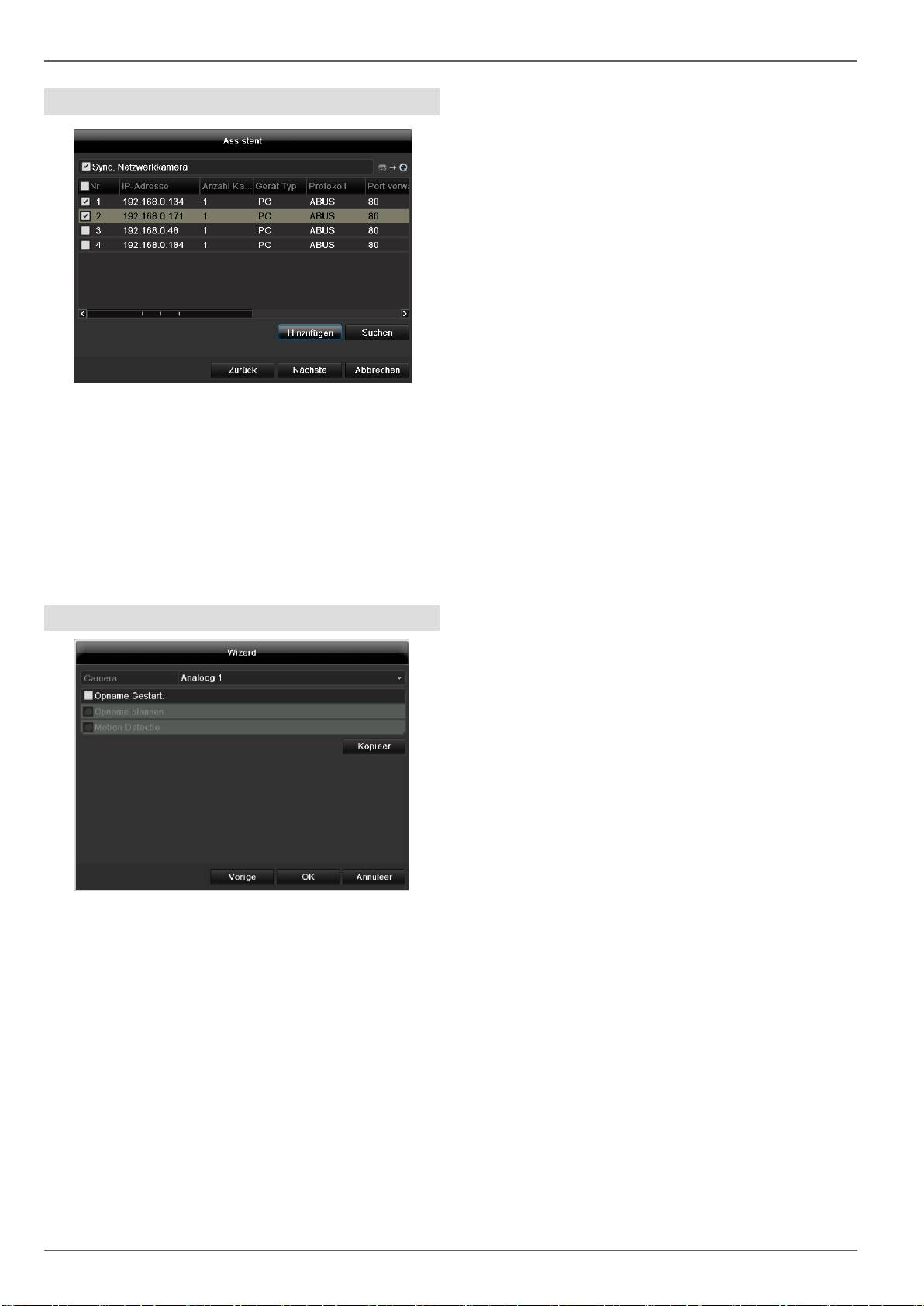
Hulpprogramma instellingen
Installatie van netwerkcamera's
1. Om netwerkcamera's te installeren, klikt u op
Zoeken.
2. Hierna vindt u een overzicht met alle gevonden
netwerkcamera's.
3. Activeer de "checkbox" met een linker muisklik om
netwerkcamera's te selecteren en klik daarna op
"Toevoegen".
4. Klik op Volgende
Cameraopname
1. Selecteer bij „Camera” een camera waarmee u de
opname wilt starten.
2. Activeer het keuzevakje „Opname Gestart”.
3. Selecteer het opnametype. U kunt kiezen uit
„Opname plannen” en „Motion Detectie”. Voor een
bewegingsopname moet de camera-interne
bewegingsdetectie geactiveerd worden.
4. Druk op Kopieer om de instelling voor andere
camera’s over te nemen. Selecteer hiervoor de
camera’s die in het nieuwe venster verschijnen.
Activeer het betreffende keuzevakje met een
muisklik.
5. Sluit de instelling en de instellingshulp af met OK.
192
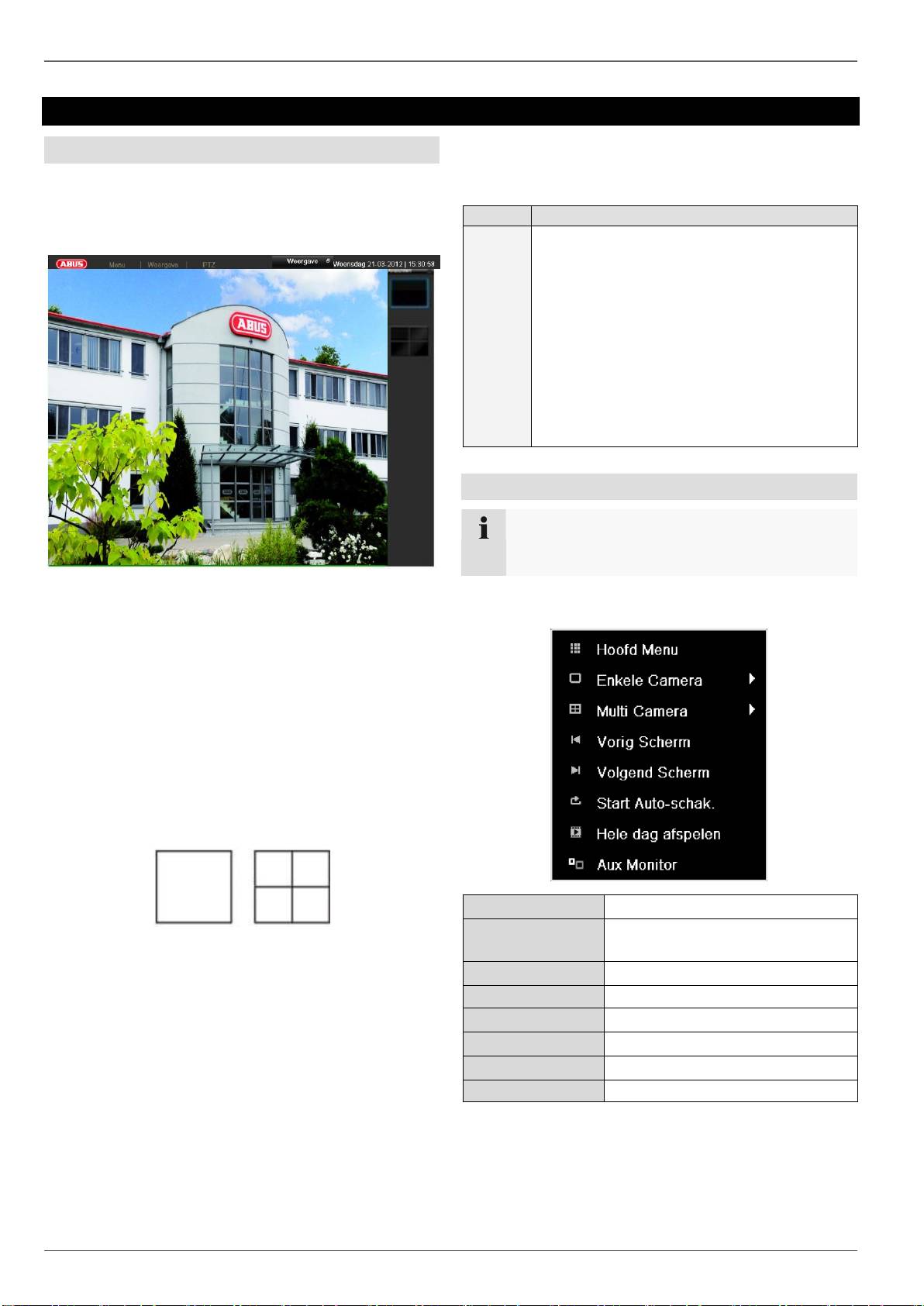
Live weergave
Live weergave
Overzicht
Statussymbolen
De live weergave wordt automatisch gestart wanneer het
Afhankelijk van de bedrijfsstatus worden de volgende
systeem wordt ingeschakeld.
symbolen weergegeven.
Door meerdere malen op de toets Menu te drukken,
keert u eveneens terug in de live weergave.
In de kopregel vindt u de volgende menu's:
Menu
Weergave en
PTZ.
Aan de rechterkant vindt u het pop-up menu voor de
weergave-opties. Rechts worden de datum en de tijd
weergegeven.
Om het pop-up menu voor de weergave-opties te
openen, klikt u op de menubalk rechtsboven op het
rechthoekige symbool.
Klik op één van de symbolen om tussen de
verschillende weergaven heen en weer te schakelen.
In het hoofdscherm worden de signalen van de
aangesloten camera's weergegeven.
Met een dubbele klik met de linker muisknop kunt u
de resp. camera als volledig beeld weergeven of
weer op de oorspronkelijke weergave terugzetten.
193
Symbool
Betekenis
R
R
R
Rood: alarmopname
Opname bij: alarm, MD|alarm, MD&alarm
Geel: bewegingsopname
Opname alleen bij bewegingsdetectie
Blauw: opname
Continu-opname
Pop-up menu bij bediening met de muis
Opmerking
Druk op de rechter muisknop wanneer de cursor
zich in een livebeeld bevindt.
De volgende instellingen zijn mogelijk, de pijl naar rechts
geeft aan dat er een submenu beschikbaar is.
Hoofd Menu
Roept het hoofdmenu op
Enkele Camera
Volledig beeld van de gekozen
camera
Multi Camera
Verschillende camera lay-outs
Vorig Scherm
Weergave van de vorige camera
Volgend Scherm
Volgende camera(s) weergeven
Start Auto-schak.
Start de sequentiële weergave
Hele dag afspelen
Overschakelen naar afspelen
Aux Monitor
naar de Spot-monitor schakelen
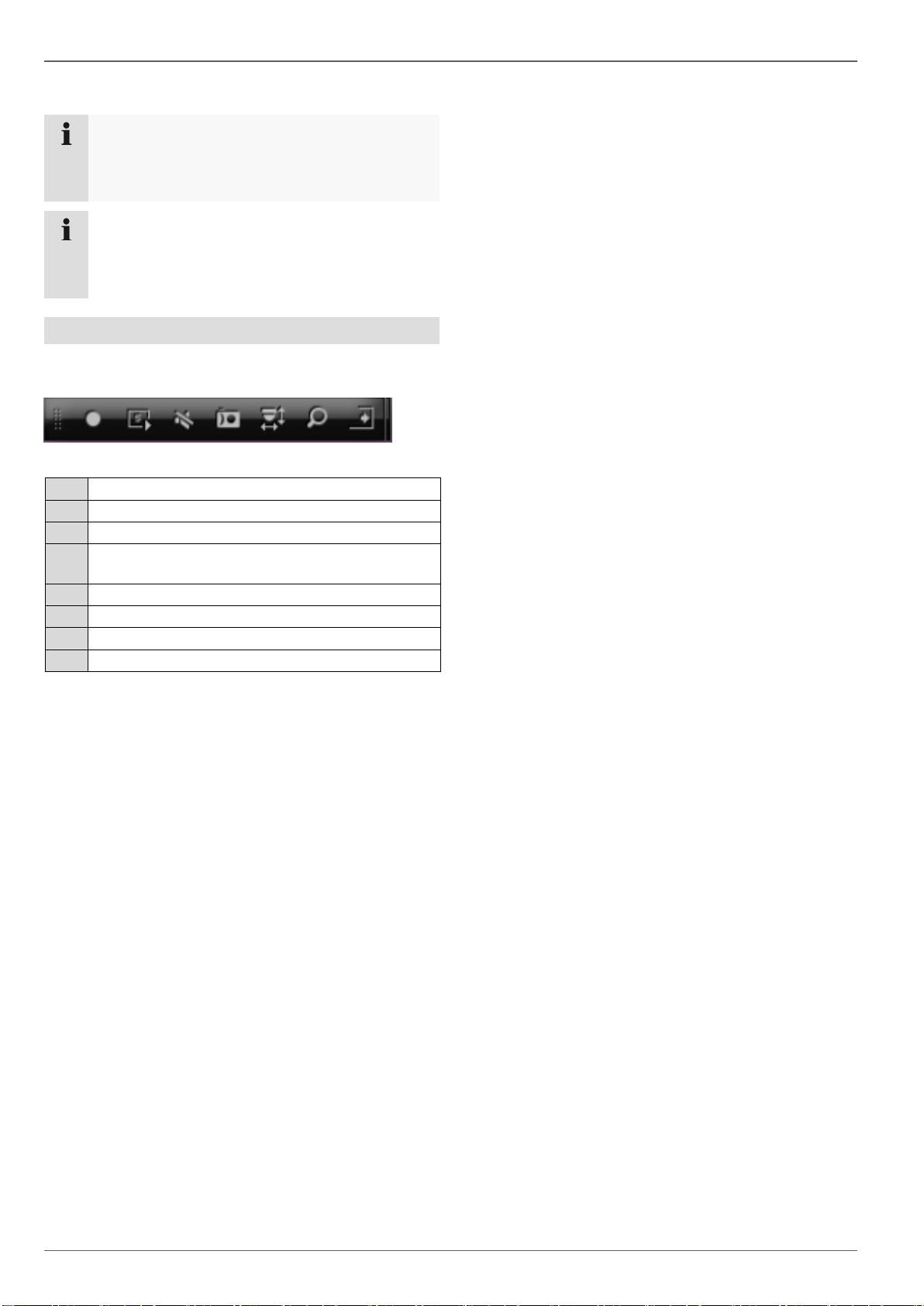
Live weergave
194
Opmerking
Automatisch schakelen:
Bij de weergave-instellingen kan de vertraging bij
het schakelen worden ingesteld.
Opmerking
Activering van de „Aux Monitor“ zonder
aangesloten Spot-beeldscherm:
Cursorfunctie is gedeactiveerd.
Selectielijst in het camerabeeld
Klik in de enkelvoudige of meervoudige weergave op een
camerabeeld. Er verschijnt een keuzebalk:
(1) (2) (3) (4) (5) (6) (7) (8)
(1)
Gedeelte voor het bewegen van de miniatuurbalk
(2)
Handmatige opname activeren/deactiveren
(3)
Directe weergave van de laatste 5 minuten
(4)
Audio-uitvoer van de video-uitgang
activeren/deactiveren
(5)
Direct beeld van het geselecteerde kanaal
(6)
PTZ-besturing
(7)
Digitale zoom
(8)
Handmatige opname activeren/deactiveren
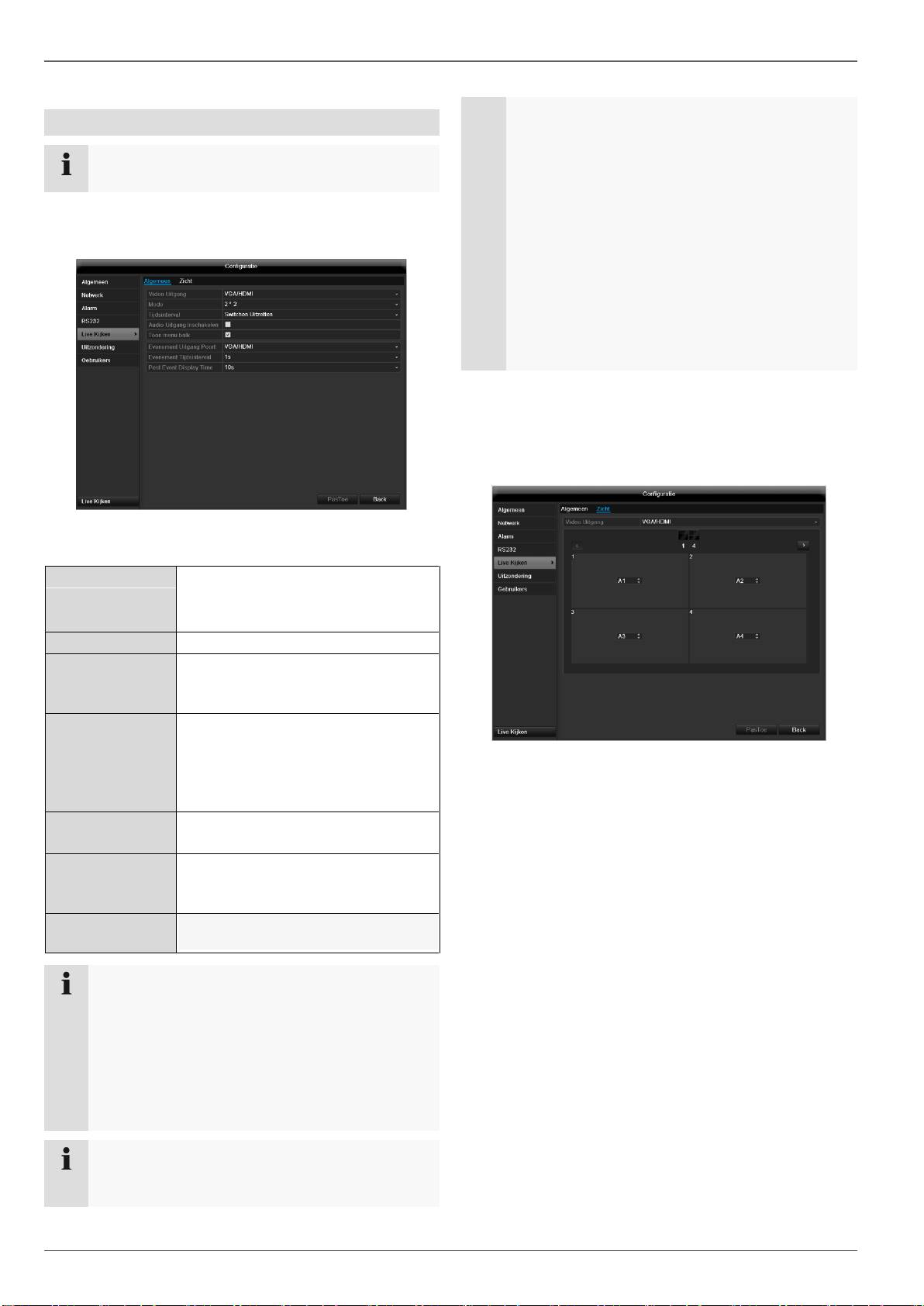
Live weergave
Instellingen
195
Opmerking
De live weergave kan als volgt worden ingesteld.
Open het hoofdmenu en klik op “Configuration”. Klik
vervolgens op “Live Kijken”:
In de tab “Algemeen” zijn de volgende instellingen
beschikbaar:
Video Uitgang
VGA/HDMI, MAIN CVBS
Selecteert de aansluiting waaraan de
instellingen gewijzigd worden
Mode
Diverse camera lay-outs
Tijdsinterval
Omschakeltijd tussen de
afzonderlijke camera’s bij
sequentieweergave
Audio Uitgang
Inschakelen
Audio-uitvoer van de video-uitgang
activeren/deactiveren. Het audio-
signaal wordt alleen uitgevoerd, als
de betreffende camera-ingang als
volledig beeld wordt weergegeven
Evenement
Uitgang Poort
Monitor voor de uitvoer van
gebeurtenissen toewijzen
Evenement
Tijdsinterval
in seconden waarmee de
gebeurtenis op de toegewezen moni-
tor wordt weergegeven.
Post Event Dis-
play Time
in seconden, bepaalt de duur van het
pop-up venster voor een evenement.
Opmerking
Het recorderbeeld kan via een HDMI- of een
VGA-monitor worden uitgegeven. De
combinatie van HDMI- en VGA-uitgang wordt
ondersteund.
De BNC-uitgang kan voor een spotmonitor of
voor een zelfstandige monitor worden
gebruikt.
Opmerking
HDMI/VGA-monitor aangesloten:
een aangesloten HDMI/VGA-monitor wordt auto-
matisch de hoofdmonitor wanneer de audio-
uitgang ook is toegewezen. De BNC-uitgang
Videospot Uit-uitgang geeft de camera's na elkaar
en op volledig scherm weer.
Wanneer de HDMI/VGA-kabel tijdens het bootproces van de
DVR niet is aangesloten, wordt het belangrijkste videosignaal
weergegeven bij BNC-uitgang MAIN. Sluit de HDMI/VGA-kabel
aan en reboot de DVR om het belangrijkste videosignaal bij de
HDMI/VGA-uitgang weer te geven.
Geen HDMI/VGA-monitor aangesloten:
het belangrijkste videosignaal wordt weergegeven
bij BNC-uitgang MAIN. De BNC-uitgang Videospot
Uit-uitgang geeft de camera's na elkaar en op
volledig scherm weer.
Camera-uitgang instellen
U kunt maximaal 16 camera's (TVVR45030) in het
liveaanzicht tegelijk laten weergeven.
1. Klik op “Zicht”:
2. Kies de weergavemodus.
1 x 1
2 x 2
3 x 3
1 + 5
1 + 7
4 x 4
3. Met de navigatietoetsen wijst u de uitsnede op het
beeldscherm toe aan het gewenste camerasignaal.
De instelling X geeft aan dat deze camera niet
wordt gebruikt.
4. Klik op PasToe om de instellingen over te nemen.

Weergave
Weergave
Algemeen
Weergave is mogelijk op drie verschillende manieren:
via zoeken op gebeurtenis in het hoofdmenu,
anuit de live weergave resp.
via het logbestand in het onderhoudsmenu.
196
Opmerking
De knoppen „vorig bestand/vorige dag/vorige
gebeurtenis” worden verschillend gebruikt
afhankelijk van de playback-modus:
Normale playback:
Door op de knop te drukken springt de playback
naar de vorige/volgende dag.
Gebeurtenis zoeken:
Door op de knop te drukken springt de playback
naar de vorige/volgende gebeurtenis-dag.
Gegevens exporteren:
Door op de knop te drukken springt de playback
naar het vorige/volgende bestand.
Opmerking
De gelijktijdige weergave tot 4 camerakanalen is
mogelijk.
Het weergavescherm
De weergave wordt bediend via het de
besturingstoetsen:
Nr.
Informatie
Huidige weergave met datum en tijd
Camera kiezen om weer te geven
Kalender met opnametype
Besturingstoetsen met tijdas (zie rechts)
Bediening via de besturingstoetsen
De besturingstoetsen worden gebruikt voor de bediening
van de actuele weergave. De symbolen hebben de
volgende betekenis:
Nr.
Betekenis van het symbool
1
Op de tijdbalk inzoomen/uitzoomen (24 /12 / 1 uren)
2
Audioweergave in-/uitschakelen
3
Startpunt en/of eindpunt van een video voor
gegevensopslag vastleggen
4
Markering toevoegen
5
Gebruikersgedefinieerde markering toevoegen
6
Markeringen beheren
7
Weergave achteruit
8
Stop
9
Weergave starten/stoppen
10
30 seconden terugspoelen
11
30 seconden vooruitspoelen
12
Langzaam vooruitspoelen (slow mot.) (1/16x - 1x)
13
Snel vooruitspoelen (1x - 16x)
14
Vorige opname, vorige dag
15
Volgende opname, volgende dag
16
Tijdas:
Klik met de muis op de tijdas om de weergave
op een ander moment voort te zetten.
Klik op de "schuifregelaar" en sleep deze naar
het gewenste moment om de weergave vanaf
dat moment te starten.
17
Opnametype
Blauw = continu-opname
Rood = opname op gebeurtenis
18
Besturingstoetsen verbergen
2
5 6 7 8 9 14
(1)
(2)
(3)
(4)
(5)
(6)
(7)
(8)
(9)
(10)
(11)
(12)
(13)
(14)
(15)
(16)
(17)
(18)
(19)
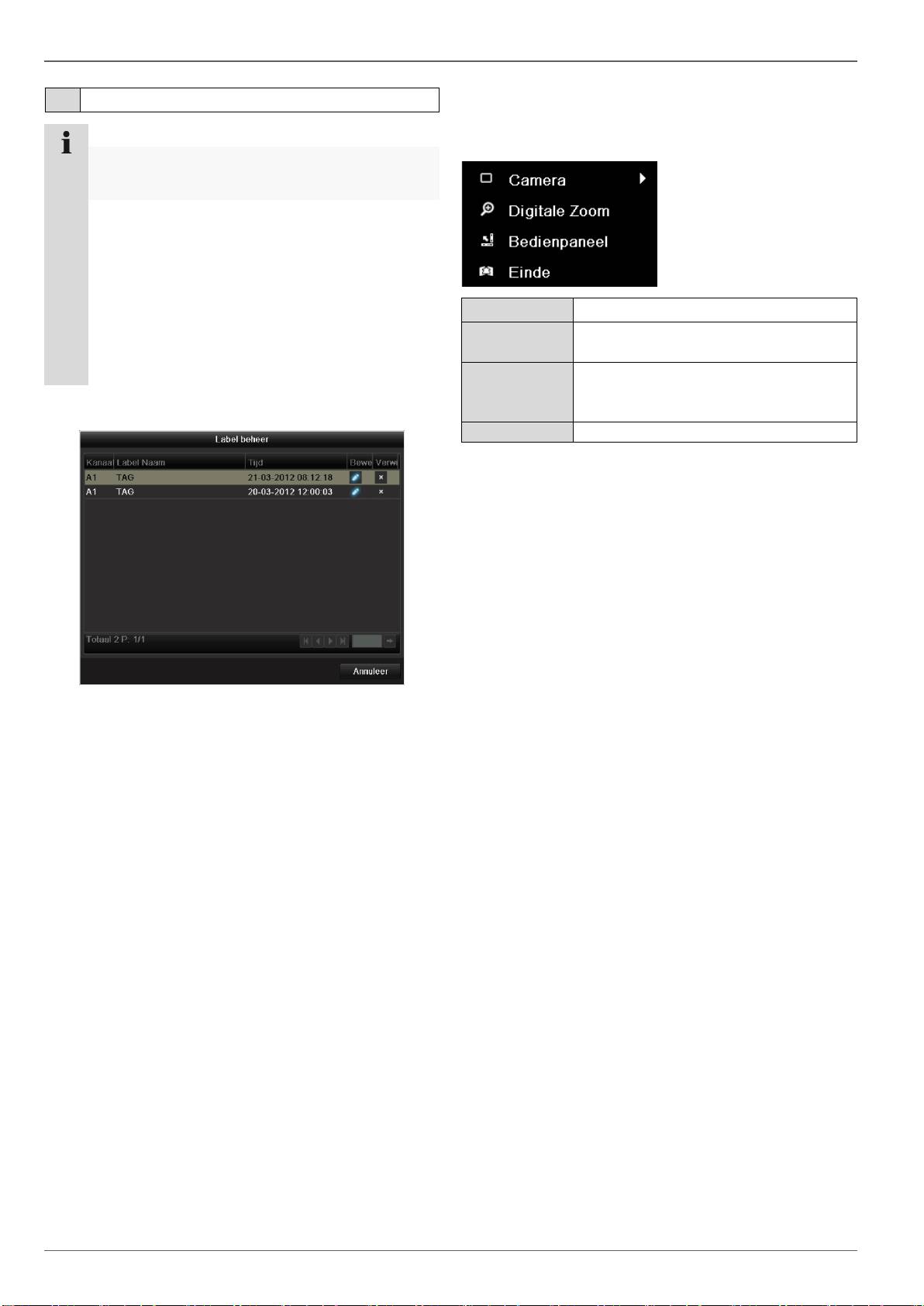
Weergave
197
19
Weergave afsluiten
Opmerking
U kunt inzoomen op de inhoud van het
beeldscherm.
Klik met de rechte muisknop in de lopende
weergave.
Selecteer ‘Digitale zoom’.
De zoom-modus is actief.
Sleep het zoom-gedeelte met behulp van het
venster in het miniatuurbeeldscherm.
Voer een rechtsklik op het beeld uit om te
beëindigen.
Rechtermuisklik bij lopende weergave
Klik met de rechtermuisknop op het weergavebeeld. De
volgende opties zijn beschikbaar
Klik op ‚Label beheer ‘ (6):
Om de beschrijving van uw markering te wijzigen,
klikt u op het bewerken-symbool. Klik op het
verwijderen-symbool als u deze wilt verwijderen.
Camera
Camera waarop u wilt zoeken
Digitale
Zoom
Vergroot het geselecteerde
beeldschermkader digitaal
Bedienpa-
neel
Geeft het controlevakje voor de
regeling van de weergave weer of ver-
bergt deze
Einde
Sluit de weergave af
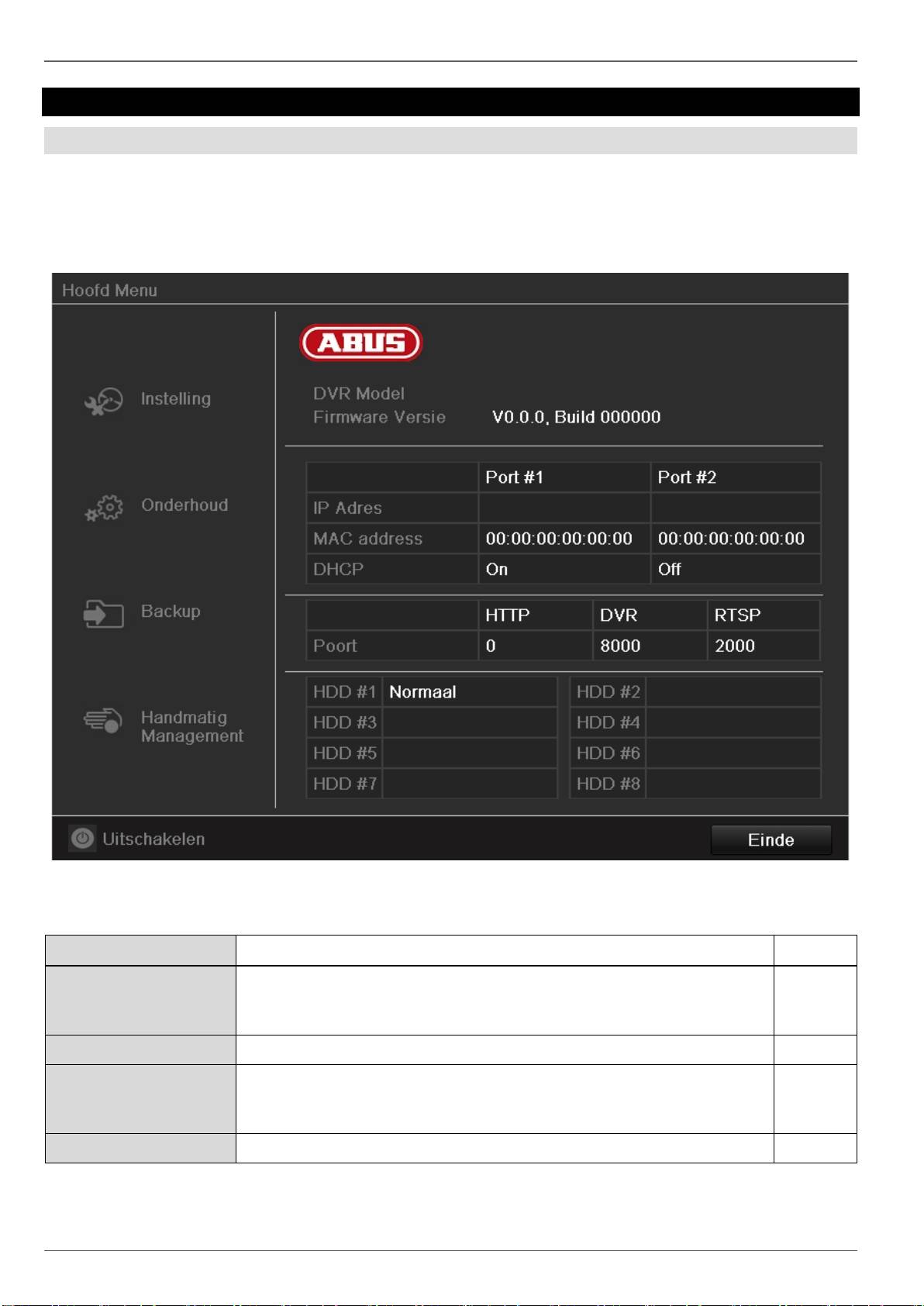
Hoofd Menu
Hoofd Menu
Overzicht
Het volgende menu-overzicht toont de menu’s, waarmee het apparaat kan worden ingesteld en bestuurd.
Bovendien vindt u aan de rechterkant belangrijke informatie over het apparaat.
Klik op het gewenste menu om het te openen.
Klik op Einde om het menu te verlaten.
Menubeschrijving
198
Instelling
Leidt naar de menu’s Configuratie, Camera, Opname, HDD, Weergave.
200
Onderhoud
Onderhoud van de recorder zoals firmware-updates, logbestand
doorzoeken, configuratie importeren/exporteren, herstellen van de
fabrieksinstellingen, Netwerkbelasting weergeven
214
Backup
Functie voor het exporteren van opgeslagen opnames naar USB-media.
218
Handmatig
Start en/of beëindigt de handmatige video- en beeldopname van de
geselecteerde camera’s en het handmatig schakelen van de
alarmuitgangen.
220
Uitschakelen
Recorder uitschakelen, vergrendelen, opnieuw opstarten
230
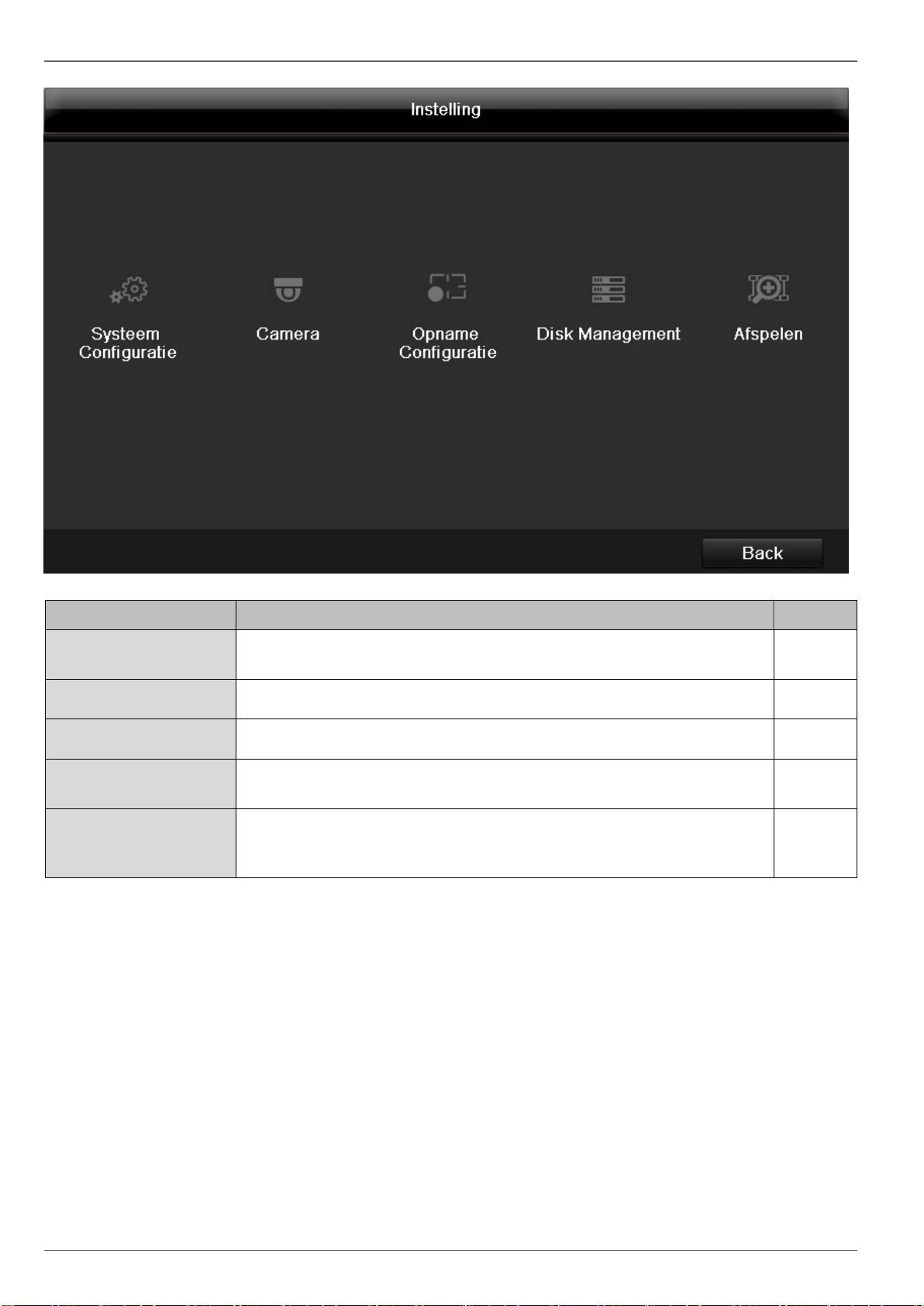
Hoofd Menu
199
Menu
Beschrijving
zie p.
Systeem Configuratie
Beheer van alle instellingen (algemeen, camera, opname, netwerk, alarm,
PTZ, RS232, weergave, waarschuwingen, gebruikers).
200
Camera
Menu voor het instellen van cameraparameters (OSD-configuratie,
beeldmodus, PTZ-configuratie, bewegingsherkenning, enz.)
210
Opname Configuratie
Menu voor het instellen van opnameparameters (tijdschema,
cameraresolutie, -stream, enz.)
213
Disk Management
Ingebouwde harde schijven initialiseren resp. beheren (toewijzen van lees-
/schrijffuncties, camera's, beheerde netwerkopslag etc).
216
Afspelen
Parametergestuurde zoekfunctie naar video- of beeldopnames die zijn
gestart door gebeurtenissen zoals alarmen of bewegingsherkenning,
evenals alarmgebeurtenissen en in de weergave geplaatste markeringen.
219
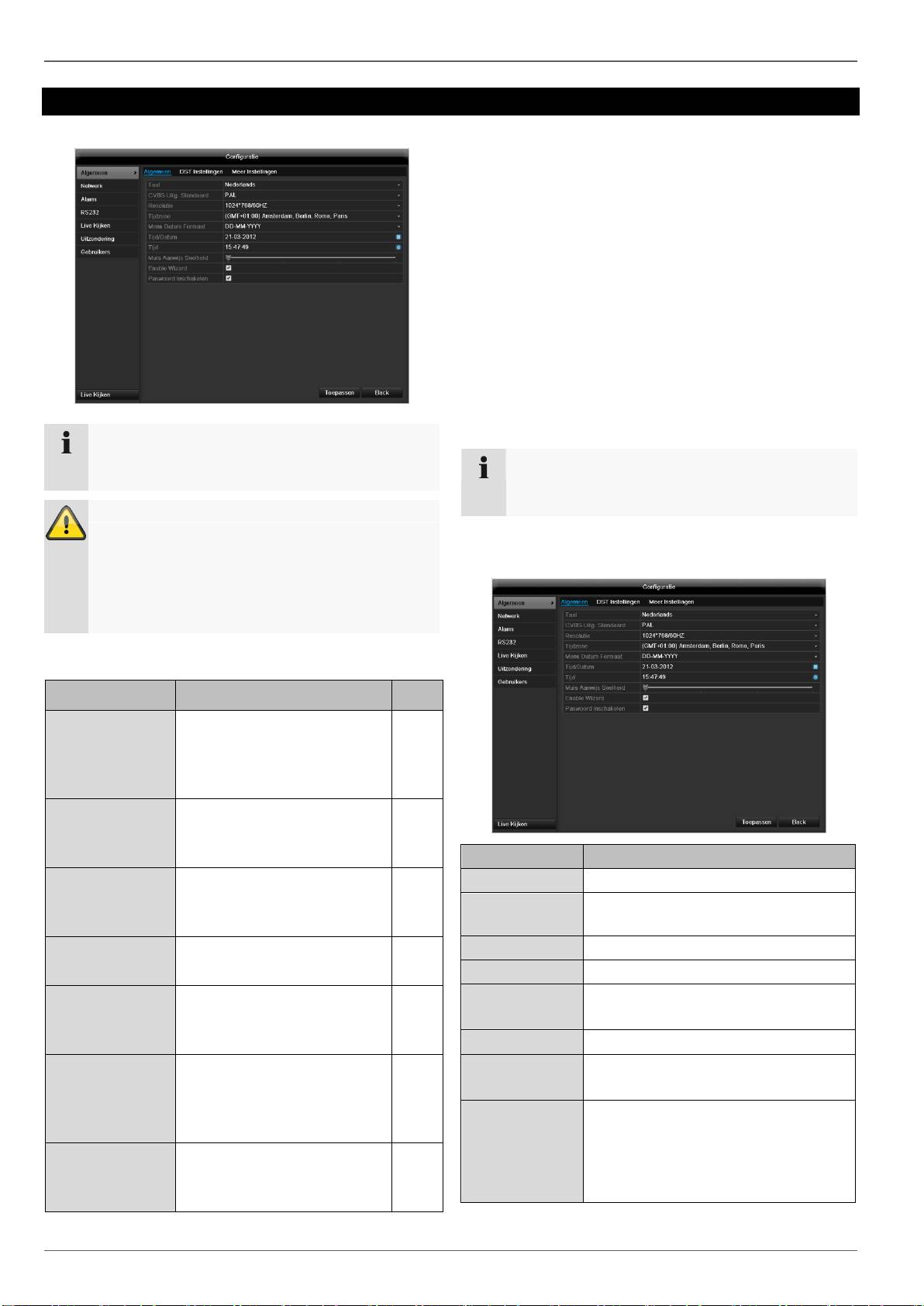
Hoofd Menu
System Configuratie
200
Opmerking
In het menu “Systeem Configuratie” worden alle
instellingen voor de recorder geconfigureerd.
Waarschuwing
Controleer of de datum en de tijd correct zijn
ingesteld.
LET OP:
Achteraf wijzigen kan leiden tot gegevensverlies!
Zorg op tijd voor een back-up van de gegevens.
Overzicht
Menu
Instelling
Pag.
Allgemeen
Taal, video, tijd, datum,
muis, wachtwoord,
zomertijd, overige
instellingen
200
Netwerkconfigur
atie
Vereiste netwerkinstellingen
(handmatig IP, DHCP,
PPPOE, DDNS etc.)
201
Alarm
Toewijzing en parameters
van de alarmingangen en
relaisuitgangen
202
RS-232
Parameters voor de seriële
aansluiting
207
Live Kijken
Display-instellingen,
toewijzing van de
schakeluitgang
207
Waarschuwing
Acties van de recorder in
bijzondere situaties (harde
schijf vol, uitval van
netwerkverbinding etc.)
208
Gebruikers
Toevoegen en wijzigen van
gebruikers, toewijzen van de
toegangsrechten
208
Opmerking
Neem de opmerkingen in de resp. hoofdstukken in
acht.
Algemeen
TAB Algemeen
Instelling
Taal
OSD taal
CVBS Uitg.
Standaard
PAL, NTSC,
Resolutie
Monitorresolutie
Tijdzone
GMT (Greenwich Mean Time)
Menu Datum
Formaat
MM-DD-JJJJ, DD-MM-JJJJ,
JJJJ-MM-DD
Tijd / Datum
Datum, tijd
Muis Aanwijs
Snelheid
Schuifbalken, links lage,
rechts hoge snelheid
Paswoord
Inschakelen
Checkbox niet aangevinkt: geen
wachtwoord ingesteld
Checkbox aangevinkt: er moet een
wachtwoord worden ingevoerd om
het menu te kunnen bedienen

